- Cela peut vous causer beaucoup de stress de ne pas pouvoir télécharger des fichiers sur iCloud à partir de Mac.
- Vous devriez certainement penser à basculer votre stockage vers pCloud.
- Si vous souhaitez accéder à des guides Mac plus pratiques, consultez notre Hub Fix Mac.
- N'hésitez pas à mettre en signet notre vaste Page Mac pour des informations plus récentes à ce sujet.

Intégo est un vétéran en matière de sécurité Mac, vous apportant des fonctionnalités de sécurité bien étudiées et testées pour protéger votre Mac contre les logiciels malveillants et les cybermenaces.
Voici les fonctionnalités les plus importantes :
- Antivirus avancé et protection PUP
- VPN avec trafic crypté illimité
- Sauvegarde automatique des fichiers essentiels
- Utilitaire de nettoyage, pour accélérer votre Mac
- Fonction de contrôle parental
Sécurisez votre Mac avec Intego !
iCloud est un excellent moyen de sauvegarder vos fichiers, mais que se passe-t-il si vous ne pouvez pas télécharger de fichiers sur iCloud depuis votre Mac ?
Cela peut être un gros problème et vous empêcher de sauvegarder vos données, cependant, il existe un moyen de résoudre ce problème.
Que puis-je faire si le téléchargement depuis Mac vers iCloud ne fonctionne pas ?
1. Apportez une petite modification aux fichiers
Si un certain document n'est pas téléchargé sur iCloud depuis votre Mac, il vous suffit d'y apporter une petite modification. Ouvrez simplement le fichier qui est bloqué en cours de téléchargement, apportez-y une petite modification et enregistrez le fichier.
Après cela, vous forcerez le téléchargement de ce fichier. Alternativement, vous pouvez également essayer de renommer le fichier et voir si cela vous aide. Il s'agit d'une solution de contournement simple si vous avez plusieurs fichiers bloqués, alors assurez-vous de l'essayer.
2. Désactiver temporairement la synchronisation des fichiers
- Ouvrez le Pomme menu et choisissez Préférences de système.
- Cliquer sur iCloud, puis cliquez sur Choix à côté de la Lecteur iCloud.
- Désactiver Dossiers de bureau et de documents (vous pouvez également désactiver d'autres options).
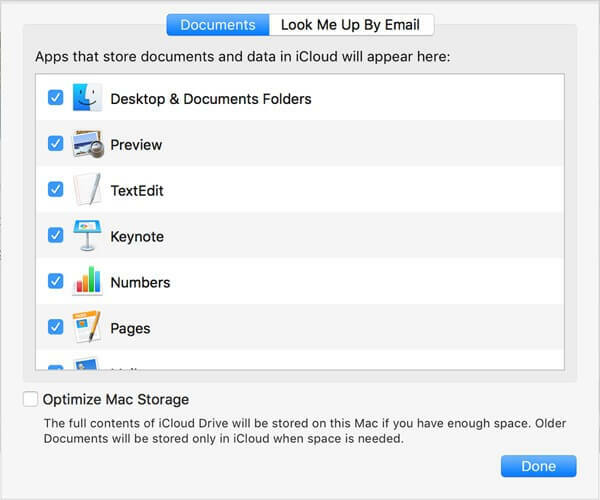
- Enregistrez les modifications et attendez quelques minutes.
- Après cela, réactivez ces fonctionnalités.
3. Utilisez le terminal pour réinitialiser iCloud
- Ouvrez le Terminal.
- Exécutez les commandes suivantes :
oiseau tueur
cd ~/Bibliothèque/Application Support
rm -rf CloudDocs
3. Redémarrez votre Mac.
Note: Une fois votre Mac redémarré, la synchronisation devrait recommencer à fonctionner. Vous pouvez vérifier l'état de la synchronisation à l'aide de la commande suivante: brctl journal -w
4. Passer à une autre plateforme cloud
Jusqu'à présent, il était probablement pratique d'utiliser iCloud car il était facilement accessible, mais vous ne devriez pas vous contenter de moins simplement parce qu'il est là.
Si iCloud commence à causer des problèmes comme ne pas télécharger vos fichiers Mac, nous vous suggérons fortement de changer votre stockage pour pCloud, simplement pour être beaucoup plus fiable mais aussi pour ses fonctionnalités supplémentaires.
Cette solution est vraiment puissante lorsqu'il s'agit de protéger vos fichiers car elle utilise un cryptage AES 256 bits et chacun de vos fichiers a 5 copies sur différents serveurs afin que vous puissiez être sûr que rien ne sera perdu.
pCloud peut être utilisé sur de nombreuses plateformes et il synchronise unautomatiquement. Quant à l'interconnectivité, elle peut sauvegarder vos fichiers à partir de nombreuses plateformes en ligne comme Facebook, Instagram, Dropbox et autres.
Vous pouvez lancer n'importe quel fichier sur cette plate-forme car elle prend en charge n'importe quelle taille de fichier, quelle que soit sa taille.
⇒Obtenir pCloud
Découvrez ses 2 plans pour 500 Go et 2 To avec la possibilité de vous faire rembourser si vous changez d'avis.
Nous espérons que ces solutions vous ont aidé à résoudre le problème avec iCloud qui ne télécharge pas vos fichiers depuis Mac.
Laissez-nous un commentaire dans la section dédiée ci-dessous pour nous dire ce que vous pensez de ce guide.
FAQ: En savoir plus sur le téléchargement iCloud depuis Mac
- Comment arrêter le téléchargement iCloud sur Mac ?
Pour arrêter le téléchargement iCloud sur Mac, vous devez décocher la case à côté du Option Bureau et dossier de documents.
- Comment télécharger des photos de mon Mac vers iCloud ?
Pour télécharger des photos depuis Mac, cochez la case à côté de l'option Photothèque iCloud depuis l'application Photos. Si les fichiers ne sont pas téléchargés, corrigez le problème avec ceci excellent guide.
- Le lecteur iCloud utilise-t-il de l'espace sur mon Mac ?
Le lecteur iCloud n'utilise pas d'espace sur votre disque dur autre que la taille réelle de l'application.
Note de l'éditeur: Ce message a été initialement publié en mai 2020 et a depuis été remanié et mis à jour pour plus de fraîcheur, de précision et d'exhaustivité.
![ICloud Drive ne télécharge pas de fichiers depuis Mac [Quick Fix]](/f/21cc3a6000a294cad3513482cfd75f0b.jpg?width=300&height=460)

